多个WinPE系统合盘教程
- 格式:doc
- 大小:260.00 KB
- 文档页数:5

WINDOWSPE三合一U盘启动盘系统介绍:1、主要功能:通过U盘启动,即可轻松实现从硬盘安装Win7 x86、x64等多种操作系统,免去拷贝启动文件、获取管理员权限、执行bootsect命令等麻烦,也不用管电脑里是否已经有操作系统,而且在以后安装Win7新版本时可继续使用。
2、WinXP PE采用的是晨枫U盘维护系统,它自带的PE系统、DOS启动、分区工具等可用来读取移动硬盘、U盘、操作ISO文件、硬盘分区、格式化、设置活动分区、复制文件等。
3、Win7 x86、x64启动盘文件是从Win7 7201 x86、x64英文版ISO镜像中提取,尚未做成PE,其功能仅限于启动系统到安装界面,然后通过进入命令行模式来安装Win7系统。
4、3in1.ima只能在U盘上使用,但该映象文件里\boot\imgs目录下的Win7_86.ISO和Win7_64.ISO文件可以写到U盘或刻到光盘上单独使用。
5、如有人有兴趣把Win7_86.ISO和Win7_64.ISO制作成PE系统来使用,则这个启动盘将更理想、更完美。
U盘安装要求及方法:1、U盘一个(1G容量),或者读卡器加1G以上容量的SD或MS卡;2、使用最新版本UltraISO软件,打开3in1.ima文件;3、在菜单栏里选择“启动”、“写入硬盘映象”;4、写入方式选择USB-ZIP(如不能启动,可尝试选择USB-HDD。
本人的1G Song记忆棒选择的是前者,2G SD卡选择的是后者,均测试通过)特别声明:因U盘启动制作情况比较复杂,读卡器加SD、MS卡等则成功机率更低。
所以不能保证全部都能成功安装运行。
使用方法:以硬盘安装Win7 7201 x86为例,步骤如下:(注:第1、2、3、4、5步适合于电脑已经安装了操作系统,尚未从ISO镜像释放文件的情况。
否则,请直接执行第6步)1、从刚制作好的U盘启动,选择第0项“[0] WinPE迷你维护系统”,进入Win XP PE系统;2、如原先已有操作系统,把其所在系统盘格式化。
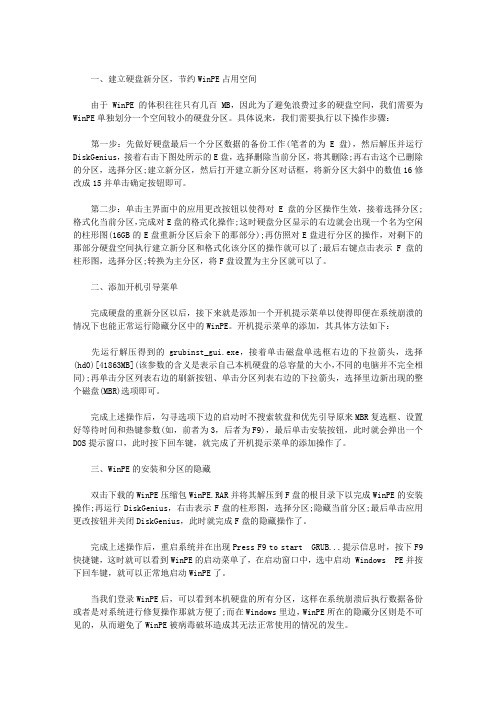
一、建立硬盘新分区,节约WinPE占用空间由于WinPE的体积往往只有几百MB,因此为了避免浪费过多的硬盘空间,我们需要为WinPE单独划分一个空间较小的硬盘分区。
具体说来,我们需要执行以下操作步骤:第一步:先做好硬盘最后一个分区数据的备份工作(笔者的为E盘),然后解压并运行DiskGenius,接着右击下图处所示的E盘,选择删除当前分区,将其删除;再右击这个已删除的分区,选择分区;建立新分区,然后打开建立新分区对话框,将新分区大斜中的数值16修改成15并单击确定按钮即可。
第二步:单击主界面中的应用更改按钮以使得对E盘的分区操作生效,接着选择分区;格式化当前分区,完成对E盘的格式化操作;这时硬盘分区显示的右边就会出现一个名为空闲的柱形图(16GB的E盘重新分区后余下的那部分);再仿照对E盘进行分区的操作,对剩下的那部分硬盘空间执行建立新分区和格式化该分区的操作就可以了;最后右键点击表示F盘的柱形图,选择分区;转换为主分区,将F盘设置为主分区就可以了。
二、添加开机引导菜单完成硬盘的重新分区以后,接下来就是添加一个开机提示菜单以使得即便在系统崩溃的情况下也能正常运行隐藏分区中的WinPE。
开机提示菜单的添加,其具体方法如下:先运行解压得到的grubinst_gui.exe,接着单击磁盘单选框右边的下拉箭头,选择(hd0)[41863MB](该参数的含义是表示自己本机硬盘的总容量的大小,不同的电脑并不完全相同);再单击分区列表右边的刷新按钮、单击分区列表右边的下拉箭头,选择里边新出现的整个磁盘(MBR)选项即可。
完成上述操作后,勾寻选项下边的启动时不搜索软盘和优先引导原来MBR复选框、设置好等待时间和热键参数(如,前者为3,后者为F9),最后单击安装按钮,此时就会弹出一个DOS提示窗口,此时按下回车键,就完成了开机提示菜单的添加操作了。
三、WinPE的安装和分区的隐藏双击下载的WinPE压缩包WinPE.RAR并将其解压到F盘的根目录下以完成WinPE的安装操作;再运行DiskGenius,右击表示F盘的柱形图,选择分区;隐藏当前分区;最后单击应用更改按钮并关闭DiskGenius,此时就完成F盘的隐藏操作了。
![[怎样让启动盘集成多个PE]纯净pe启动盘](https://img.taocdn.com/s1/m/6853ecc79fc3d5bbfd0a79563c1ec5da50e2d609.png)
[怎样让启动盘集成多个PE]纯净pe启动盘一、首先了解WinPE光盘的启动过程:以老毛桃WinPE的BOOTCD_0__.ISO文件为例,这个ISO文件是个可引导的光盘文件,用__O打开这个ISO文件,保存引导文件到D:__OOTXP.BIF,把光盘中所有文件提取到D:BOOT。
从上面的目录结构可以看出WinPE光盘的引导过程,首先启动引导文件XP.BIF,再找到WXPE目录下__R.BIN,读取WINNT.XPE,加载WINPE.IS_,再启动WINPE,即:XP.BIF-__R.BIN-WINNT.XPE-WINPE.IS_-(注:easyboot从版本5.08开始,加入了BCDW命令,如果你的__T版本比5.08新,都是支持BCDW命令的。
从__T的安装目录中拷贝BCDW.BIN到上面D:__OOT,在菜单中原来用RUN XP.BIF 用下面命令代替BCDW __UPLDR.BIN,这里注意写上光盘绝对路径。
原这样的XP.BIF文件就可删除了)。
二、如何集成老毛桃的第二个WinPE:因为老毛桃的WINPE,启动文件都是相同的,所以,需要将它改名。
以集成老毛桃的BOOTCD_0__.ISO为例,用__O打开保存引导文件为XP305.BIF放到D:__OOT,把__UPLDR.BIN提取改名为__R.305放到D:__E。
这里XP305.BIF引导后要找的文件是__R.BIN,所以要修改XP305.BIF文件,用WINHEX打开,把所有__R.BIN替换为__R.305,保存。
同样WINNT.XPE名字相同,提取后改名为WINNT.305拷贝到D:BOOT,用WINHEX打开__R.305,把所有WINNT.XPE替换为WINNT.305,保存。
同样WINPE.IS_名字相同,提取后改名为__5.IS_,拷贝到D:BOOT,用记事本打开WINNT.305,把里面的WINPE.IS_替换为__5.IS_。

N个MacOS+MacPE+Win10pe+Win7+Win10多合⼀U盘、移动硬盘制作教程上图,所有功能都正常。
Mac 7个版本系统:OS X Mavericks、OS X Yosemite、OS X El Capitan、macOS Sierra、macOS High Sierra、macOS Mojave、macOS Catalina系统都是本论坛下的MAS/零售原版镜像制作Win10PE:⽤⽴帮电⼦修改的⾃⽤装机版(试了好⼏个PE加载⿊屏,还是⾃制版好⽤)Windows系统:Windows7专业版和旗舰版(原版⽆任何修改,集成最新补丁和USB3.0)、Windows10专业版 v1909(原版⽆任何修改)⽀持移动机械和固态硬盘,U盘(建议⽤USB3.0以上)。
教程可以制作N个MacOS+MacOS PE+Windows10PE+Windows7专业版和旗舰版+Windows10专业版多合⼀下⾯以制作7个MacOS为例准备⼯作:可见隐藏内容:1. 准备好移动硬盘或U盘,⼀台装了双系统的苹果笔记本。
2. Mac系统请从论坛⾥下载原版镜像。
下载地址:3. Windows7和Windows10系统请到MSDN itellyou⾥下载。
下载地址:4. ⼯具1:Diskgenius 地址:5. ⼯具2:Dism++ 地址:6. ⼯具3:Bootice 和 imagex 下载地址:7. Windows10 PE⾃⽤版更新说明:(PE⼤家可以⾃⾏选择)2019-11-12更新内容:加⼊所有苹果机型(包括2019新款)触控键盘操作、识别硬盘。
2019-11-13更新内容:加⼊⼤量RAID驱动、并重新整理精简苹果驱动。
2019-12-01更新内容:全新制作Win10PE内核版本:v2004 19033.1加⼊Administrator和System双登陆。
本PE⽀持GRUB(MBR)、EFI、量产、电脑公司装机。

一个U盘,安装两个PEPE系统是一个非常好用的工具,装在U盘里随身携带,非常方便。
第三方的PE系统集成有许多实用的工具类软件,深受维护人员的喜爱。
不过每一个PE系统都有不同的特点,遇到单个PE系统不能满足要求时,还需要再弄一个PE系统盘,非常不方便。
那有没有方法可以在一个U盘里集成多个PE系统?其实通过MBROST ool工具就能轻松达成。
准备工作支持USB3.0的U盘一个,下载好需要的PE系统,和一个MBROSTool工具。
本文以常用的微PE和优启通为例,下载好U盘制作工具后,需要先导出IOS镜像文件。
微PE软件界面右下角有一个光盘图标,点击后进入生成ISO镜像界面。
为方便演示,在输出位置那里我选择了桌面,点击立即生成ISO,大约一分钟之内就可以生成镜像文件。
优启通的操作方法类似,时间也基本差不多。
其他的PE系统导出镜像的操作非常相似,就不再一一介绍,准备工作到此结束,下面是正式制作过程。
制作过程U盘插入电脑,如果有个人资料请先保存,后面会格式化U盘。
双击运行MBROST ool软件在菜单栏中点击选项,勾选显示所有磁盘。
在磁盘那里选择U盘,注意不要选错。
菜单栏点击常用,选择格式化,弹出的界面中,在分区数目中选择2,如果需要安装更多,可以按需求自行更改数目。
在每一个盘符后面选择已经生成好的镜像文件,软件会自动调整分区的大小,建议可以在原基础上增加100MB左右,最后要勾选重建分区表。
用户区是剩余空间,制作完成后可以自由使用。
在格式化设备UD(全高端)那里点击右键,选择显示主菜单,再选择极速-显示主菜单。
点击格式化设备,会弹出一个警示窗口,选择是。
接下来就是等待软件完成剩余的工作,大概需要十分钟左右,根据U盘的大小和所创建的分区多少而定。
当看到弹出创建成功的窗口时,点击确定。
一个包含双PE系统的U盘就制作好了,谢谢大家。

简单方法制作多合一系统安装U盘——想装谁就装谁
/downloads/到官方网站下载
WinSetupFromUSB 1.8。
此软件是一个自解压程序的exe文件,咱
们双击打开,然后解压出来。
这里是我们解压出来的程序。
一个32位
的,一个64位的,根据你自己的系统选择合
适的程序双击打开。
第二步
插入你的U盘。
第一次使用需要对U盘进行格式化操作,这里要注意哦。
以后刻录的时候就不需要勾选下面图片箭头指的那个打钩的地方了,直接选择对应的ios原版镜像系统就可以了。
对应自己需要刻录的操作系统进行选择,第一个刻录xp这些就勾选,第二个是win7 win8这几个系统的。
(这里打击看看软件上面都有些的,我就不多说了。
)
选择完毕以后咱们就可以点击下面那个GO的按钮,等待程序弹出完成提示就OK了。
刻录完以后需要重装系统的时候只需要插入U盘,进入bois用U盘启动,然后选择自己想安装的系统就好了。
是不是很简单呀。
1、用UltraISO打开WinPE ISO(我心如水的PE为例),提取引导文件(随便命名,例pe.bif)。
2、提取WinPE ISO里面的所有文件到桌面任意文件夹(以桌面\PE为例)。
3、打开WXPE文件夹,找到XXPE,更改为XXPX(改变字母,字节不变)。
(WinPE的不同这个文件名也有不同,比如:WINNT.TPE和WINNT.XPE,如果合盘的所有WinPE中这个文件名不一样,那这步可省略)
4、打开WXPE文件夹,找到SETUPLDR.BIN,更改为SETUPL01.BIN(如果有2个以上WinPE就以SETUPL02.BIN以此类推)。
5、再用UltraEdit或(WinHex)打开SETUPL01.BIN,全部替换XXPE为XXPX。
6、用UltraEdit或(WinHex)打开PE.bif,全部替换SETUPLDR.BIN为SETUPL01.BIN。
7、如果核心文件WINPE.IS_跟别的WinPE命名一样的话,那还要更改这个文件(不一样则这步可省略),比如:改为WWNPE.IS_ (改变字母,字节不变)。
8、改完后,还需更改XXPE(上面已经改为XXPX),用UltraEdit或(WinHex)打开XXPX,全部替换WINPE.IS_为WWNPE.IS_。
9、就这么简单,到这就可以将这个WinPE跟别的WinPE合盘了!。
怎么制作多系统U盘启动盘多个系统USB安装盘制作方法
随着光盘逐渐被放弃,U盘安装操作系统已经成为主流,很多时候我们要
为不同的电脑安装不同的操作系统,那么要怎么将多个不同的系统放到同一个
U盘启动盘里呢?下面小编就教大家将xp、win7、win8、win10做成多系统USB 安装盘的方法。
一、准备工作:
1、容量16G及以上的U盘
2、U盘启动盘制作工具:U教授下载
3、操作系统:电脑系统下载
二、制作多系统U盘启动盘步骤
1、插入U盘,运行U教授,点击“一键制作USB启动盘”;
2、制作完成后,将ghost系统中的.GHO文件解压到U教授维护盘的GHO目录;
3、原版系统则直接将ISO文件复制到UJS目录;
4、安装系统时,插入U盘启动盘,按F12/ESC等启动热键进入PE系统,启动热键大全;
5、运行U教授PE一键装机,点击映像下拉框,选择所要安装的系统版本;
6、原版系统则运行虚拟光驱,加载UJS目录中ISO文件进行安装。
4合1多功能系统安装盘:Win7WinXPWinPEDOS制作教程你想自己动手做个Win7\WinXP\WinPE\DOS 4in1 的多功能系统安装盘吗?自己摸索很麻烦?下面小编就和大家一起分享下怎样自己动手制作Win7\WinXP\WinPE\DOS 4in1 的多功能系统安装盘的简单过程。
一、准备工作首先请准备好以下系统资源和工具软件。
系统资源:1.Windows 7 Ultimate SP1 (x86)2. Windows XP Pro SP33. Windows PE 老毛桃版4. MaxDOS 8.0 (*.img格式)工具软件:1.EasyBoot(EZB官方:点击进入,用户名:中华人民共和国,注册码:2898-5448-5603-BB2D)2.UltraISO3. Photoshop4. VirtualBox(测试制作的光盘映像ISO是否可以正常启动。
)5.Nero(用刻录机把制作好的光盘映像刻录下来,以后备用。
)二、制作过程1. 了解 Easyboot ,并制作光盘背景图片1)安装 Easyboot 。
Easyboot 安装时尽量选择磁盘盈余空间较大的驱动器,因为后续要在 Easyboot 的子目录内存放光盘文件;2)了解 Easyboot 的目录结构。
把 Easyboot 安装在 D 盘下的 soft 文件夹下,安装程序自动建立以下目录:D:\Soft\EasyBoot\disk1 启动光盘文件目录,就是我们将要制作的 ISO 映像的根目录D:\Soft\EasyBoot\disk1\ezboot 启动菜单文件目录,是光盘菜单,引导文件、 IMG 镜像的存储位置D:\Soft\EasyBoot\iso 输出 ISO 文件目录,在制作 ISO 的时候,保存路径可以更改3)制作设置光盘启动背景。
首先用photoshop 把图片处理成你想要的尺寸然后另存为BMP 图象时选 24 位保存,或者用其他的办法做一张 BMP 的图片,这时的图象不失真,这时你在用 Macromedia Fireworks 打开图象在导出向导里选 BMP 8位,颜色选 256 ,抖动 100% ,确定导出这时导出的图片基本上不失真,而且 100% 能用。
制作多合一启动盘图文教程 如何制作多合一启动盘呢?前段时间在网上看到一篇做多合一启动盘的帖子,很感兴趣,小编平时又是比较爱动手操作的孩子,前些日子因为无聊就自己动手制作多合一启动盘,今天就来特意为大家提供制作多合一启动盘图文教程,希望大家会喜欢。
第一,用“UltraISO(用户名: 李明注册码: 509F-BA54-BBA6-73C5)”提取Windows 7简体中文旗舰版ISO镜像的光盘引导文件。
具体操作:菜单/启动/保存引导文件/ 保存为“Win7.bif”,并存储在光盘镜像制作软件EasyBoot\disk1\ezboot中。
第二,用“UltraISO”制作Windows 7“五个版本”光盘镜像(即:安装时有“五个版本”安装选项)。
具体操作:用“UltraISO”打开Windows 7简体中文旗舰版光盘镜像,删除sources下的ei.cfg 文件,另存为新的光盘镜像。
第三,将Windows XP光盘镜像和重新制作后的Windows 7光盘镜像的全部文件,分别解压到EasyBoot\disk1中(提示有重复文件,尽管覆盖就是)。
将“DOS工具箱”(为可光盘启动“dos98.img”镜像文件)保存到EasyBoot\disk1\ezboot中。
第四,用“UltraISO提取winpebootISO镜像的光盘引导文件,具体操作和提取win7引导文件相同并储存在EasyBoot\disk1\ezboot中,然后把winpeboot镜像中所有文件解压到EasyBoot\disk1 第五,提取Ghost版xp镜像中的***GHO GHOST.EXE 到EasyBoot\disk1\ezboot中然后提取Ghost版xp中的auto.img(名字会有所不同)到EasyBoot\disk1\ezboot\中 第六:运行EasyBoot( 用户名:中华人民共和国注册码:2898-5448-5603-BB2D) 设置“光盘选项菜单”执行命令:“安装Windows 7”对应“run Win7.bif”;“安装Windows XP”对应“run w2ksect.bin”(EasyBoot自带);“运行DOS工具箱”对应“run dos98.img”;“PE”对应“runpe.bif”Ghost xp"对应run auto.img"“重新启动计算机”对应“reboot”。
多个WinPE系统合盘教程1、用UltraISO打开WinPE ISO(我心如水的PE为例),提取引导文件(随便命名,例pe.bif)。
2、提取WinPE ISO里面的所有文件到桌面任意文件夹(以桌面\PE为例)。
3、打开WXPE文件夹,找到XXPE,更改为XXPX(改变字母,字节不变)。
(WinPE 的不同这个文件名也有不同,比如:WINNT.TPE和WINNT.XPE,如果合盘的所有WinPE 中这个文件名不一样,那这步可省略)4、打开WXPE文件夹,找到SETUPLDR.BIN,更改为SETUPL01.BIN(如果有2个以上WinPE就以SETUPL02.BIN以此类推)。
5、再用UltraEdit或(WinHex)打开SETUPL01.BIN,全部替换XXPE为XXPX。
6、用UltraEdit或(WinHex)打开PE.bif,全部替换SETUPLDR.BIN为SETUPL01.BIN。
7、如果核心文件WINPE.IS_跟别的WinPE命名一样的话,那还要更改这个文件(不一样则这步可省略),比如:改为WWNPE.IS_ (改变字母,字节不变)。
8、改完后,还需更改XXPE(上面已经改为XXPX),用UltraEdit或(WinHex)打开XXPX,全部替换WINPE.IS_为WWNPE.IS_。
9、就这么简单,到这就可以将这个WinPE跟别的WinPE合盘了!WinXP、Win7和WinPE三系统启动的方法和技巧安装双系统的用户越来越多,不过多系统的启动和维护一直是个让人头痛的问题。
比如WindowsXP(以下简称WinXP)+Windows7(以下简称Win7),如果启动文件Bootmgr或者BCD启动配置出现问题,经常会导致两个系统都无法进入。
下面将和大家讨论如何使用XRLDR(一个轻量级的多重启动管理工具)实现WinXP、Win7和WinPE三系统独立启动的方法和技巧。
了解多系统启动基础知识:在使用XRLDR之前,我们先来了解一下系统启动相关知识,这样可以让大家更好地理解和配置多系统的启动。
硬盘上的系统一般启动程序是这样的:开机自检—> 加载硬盘主引导记录(MBR) —> 搜索并激活系统引导文件—> 加载启动配置文件—> 加载系统核心文件—> 完成启动。
比如,对于在WinXP基础上安装Win7双系统用户,安装Win7后它会更改主引导记录并使用Bootmgr管理多系统启动。
它的引导流程是:自检后加载NT60主引导记录,然后查找引导文件“C:\Bootmgr”并激活之,接着,加载“C:\boot\bcd”启动配置文件并列出多重启动。
如果选择启动“Windows 7”,Bootmgr会根据BCD启动信息配置,将控制权交给Win7系统目录下的“Winload.exe”,然后开始启动Win7。
如果选择启动的是旧版本的Windows系统,Bootmgr会将控制权交给“NTLDR”,接着开始启动WinXP。
常见系统引导文件:硬盘主引导记录和具体操作系统并没有必然的联系,它是在操作系统启动之前加载的一段代码。
不同类型的引导记录区别在于加载引导文件的不同,比如NT60记录,它会去查找“C:\Bootmgr”并加载之。
Bootmgr既可以引导WinXP,也可以引导Linux系统。
具体引导什么系统是由系统启动配置文件决定的,比如将“C:\NTLDR”启动配置写入BCD后,Bootmgr就可以启动WinXP系统了。
从上述启动流程可以看出传统的双系统引导主要有如下不足:1、多系统启动都是通过第一分区完成。
因此,一旦第一分区无法正常工作(比如:遭受病毒破坏等),就会导致所有操作系统都无法启动。
2、多系统启动文件都保存在第一分区,并且依赖于Boootmgr单一文件,一旦该文件被误操作(如:对启动配置文件BCD错误编辑)或误删除,将导致多系统启动失败。
为了解决多系统启动的上述不足,我们可以自行对多系统启动进行一番改造。
首先,将各系统的启动文件复制到各自的硬盘分区。
接着,通过XRLDR配置实现各分区系统的独立启动,从而使多系统启动摆脱对第一分区和单一启动文件的依赖。
注:本文以C盘安装WinXP加D盘安装Win7的双系统安装为例,为了更方便进行维护,还在E盘安装了WinPE系统。
实战:多个系统各自启动从上述介绍可以知道,改造多系统启动操作第一步就是要将各系统启动文件复制到各自硬盘分区,由于简单复制启动文件并不能启动系统,复制完成后还要对系统启动进行配置。
下面就针对不同系统介绍如何进行具体操作。
1、实现WinXP独立启动大家都知道WinXP是通过“C:\NTLDR”来启动的,对于先装有WinXP后装有Win7的用户,我们只需将硬盘主引导记录更改为NT52格式即可。
进入WinXP系统后将下载的“bootsect.exe”复制到C盘。
接着,启动命令提示符工具并输入“c:\bootsect.exe /nt52 c:”,当屏幕出现“Bootcode was successfully updated on all targeted volumes.”的提示时,则表示成功将主引导记录更改为NT52格式。
现在,重启系统后就会自动加载NTLDR来启动WinXP系统了(不会再出现Bootmgr启动管理器界面)。
提示:对于在Win7基础上安装WinXP的用户,千万不要使用上述命令更改主引导记录,否则会出现两个系统都无法进入的后果。
因为变更为NT52格式后,硬盘主引导记录就会去寻找第一分区根目录下的NTLDR文件(NT60格式为寻找Bootmgr)。
2、实现Win7独立启动完成上述操作后,重启电脑进入WinXP系统,把“C:\bo otmgr”文件、“C:\boot”整个目录全部剪切到D盘根目录。
然后运行下载的“bcdtool.exe”,单击“启动配置—> 打开”,打开“d:\boot\bcd”配置文件。
依次选择“编辑—> 删除启动项目”,将原来的启动项目全部删除。
接着再依次选择“编辑—> 新建Vista启动项目”,选中新建项目后,双击右侧窗格的“device”项,将其更改为“partition=D:”(盘符依据Win7安装的具体分区更改),“description”(启动菜单显示名称)更改为“Windows 7”。
经过上述启动文件移动和配置后,我们只要能够加载“D:\bootmgr”,Win7就可以从D 盘上启动了(Bootmgr加载需要借助XRLDR配置)。
3、实现WinPE独立启动由于Win7启动经常需要借助WinPE来修复。
因此,为了更方便地对Win7系统进行维护,我们还可以手动在硬盘上安装WinPE系统。
只要准备好Win7安装光盘,打开光盘后将除“光盘目录\sources\install.wim”文件外的全部文件复制到E盘即可完成安装。
4、最后设定:多系统统一管理完成上述三个操作系统的配置后,先进入WinXP系统,运行下载的XRLDR,单击“安装/配置”进入配置界面。
在界面预览下选中“第一个操作系统”,依次进行如下设置:1、启动方式单选“从文件启动”,启动文件选择NTLDR(用于启动WinXP,启动Win7和WinPE则选择Bootmgr);2、启动分区选择第一分区(即WinXP所在分区,其他系统根据具体分区选择);3、系统类型选择“NTLDR/BOOTMGR”,并勾选“启动时激活要启动主分区”;4、菜单文本更改为“Windows XP”,然后单击“生成”(字体、颜色、字号等根据自己喜好进行设置)。
其他参数采取默认设置;5、操作同上,依次设置Win7和WinPE系统的启动配置,最后单击“写入磁盘”,完成对主引导记录的更改;OK,现在只要重启电脑,我们就可以在开机多重启动菜单中选择自己喜欢的操作系统进入了(下次启动时默认启动上次选择的系统,默认启动系统可以在XRLDR中进行设置)。
上述三个操作系统是独立启动的,比如选择Win7进入后,依次打开“计算机管理—> 存储—> 磁盘管理”,可以看到Win7所在分区既是系统分区也是启动分区,表明它的启动并不依赖第一分区。
PS:什么是系统分区、启动分区?根据微软帮助文档的解释,系统分区是指包含加载Windows(比如Bootmgr)所需的硬件特定文件的分区,系统分区可以(不是必须)与启动分区相同。
启动分区则是指包含Windows 操作系统及其支持文件的分区。
在传统WinXP + Win7情况下,对于Win7,它的系统分区是第一分区(因为加载Windows所需特定文件如Bootmgr和Boot引导目录在该分区),启动分区则为第二分区(因为Windows 操作系统目录在该分区)。
这里系统分区、启动分区合二为一,表明这个分区就包含系统文件和引导文件,可以说明该系统是自主、独立启动的。
经过上述改造,我们已经实现WinXP、Win7、WinPE三个系统的独立启动,这给我们日常维护带来很大的便利。
比如在改造前误删了Bootmgr文件,重启后就无法启动多系统了,而现在则可以进入WinXP系统,只要到其他电脑上复制Bootmgr到D盘即可修复Win7系统的启动问题。
同样,如果Win7的BCD菜单出现故障,我们还可以进入WinPE 系统环境,使用Bcdboot命令进行快速修复。
即使是电脑高手,也常常会遇到多系统启动的故障,而一旦产生无法启动的故障,那维护起来可就费时又费力了。
本文另辟蹊径,为多系统维护提供了一种很好的思路,通过XRLDR独立引导,实现各个系统独立启动。
如果你已经安装了多系统,并且也曾遭遇过多系统启动的故障,不妨,试一试本文介绍的方法,就可以大大减少你的维护工作了。
希望能对你及你们有所帮助,WinPE爱好者伤不起!。